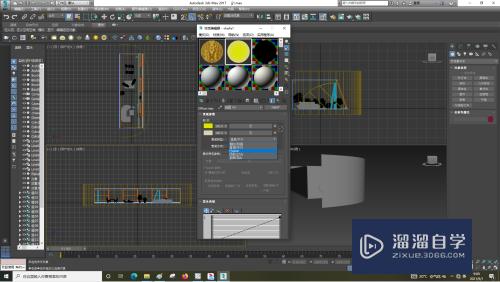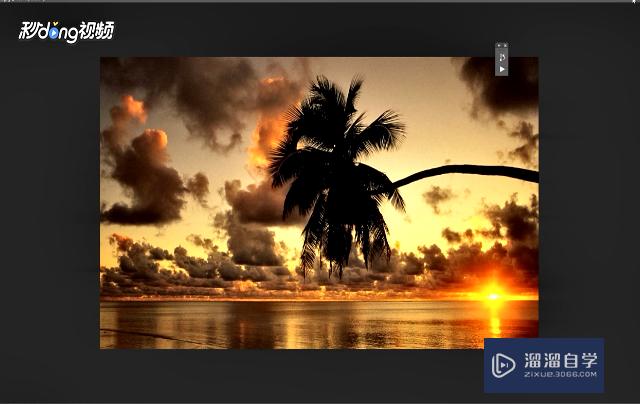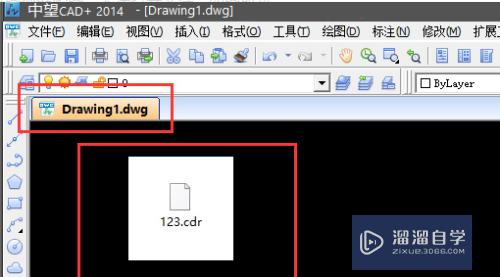CAD编辑时怎么修改线宽(cad中怎么修改线宽)优质
有时候在CAD编辑图纸的时候。发现一些线条不是很明显。需要对CAD编辑器中的线宽进行修改。那么CAD编辑时怎么修改线宽?小渲这就来和大家说说。
工具/软件
硬件型号:联想(Lenovo)天逸510S
系统版本:Windows7
所需软件:CAD编辑器
方法/步骤
第1步
下载安装CAD编辑器到电脑中。
第2步
双击打开CAD编辑器。进入到编辑器的操作界面。
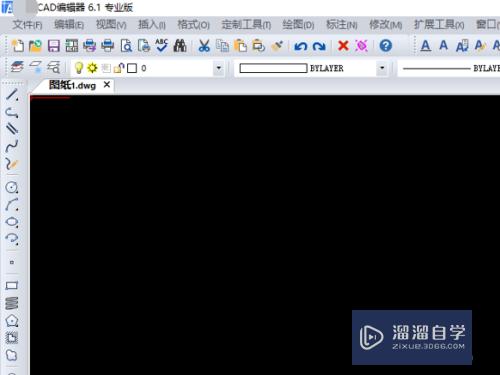
第3步
切换到“格式”功能区。在下拉栏中点击“线宽”命令。并激活该命令。
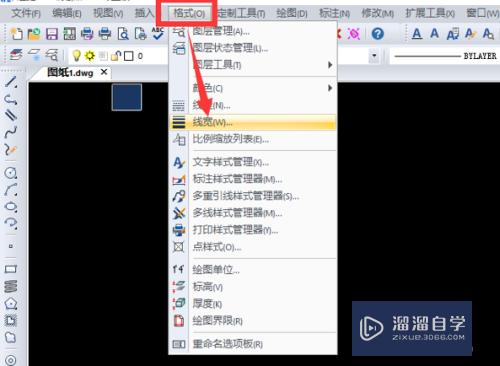
第4步
在弹出的“绘图设置”对话框中。点击【线宽】选项卡。然后对选中的线宽进行勾选。还可以设置线宽的单位。设置完成后点击“确定”。这样在CAD编辑器中修改线宽就操作完成。
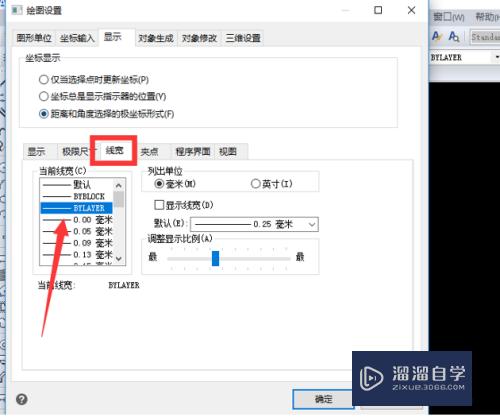
以上关于“CAD编辑时怎么修改线宽(cad中怎么修改线宽)”的内容小渲今天就介绍到这里。希望这篇文章能够帮助到小伙伴们解决问题。如果觉得教程不详细的话。可以在本站搜索相关的教程学习哦!
更多精选教程文章推荐
以上是由资深渲染大师 小渲 整理编辑的,如果觉得对你有帮助,可以收藏或分享给身边的人
本文标题:CAD编辑时怎么修改线宽(cad中怎么修改线宽)
本文地址:http://www.hszkedu.com/64118.html ,转载请注明来源:云渲染教程网
友情提示:本站内容均为网友发布,并不代表本站立场,如果本站的信息无意侵犯了您的版权,请联系我们及时处理,分享目的仅供大家学习与参考,不代表云渲染农场的立场!
本文地址:http://www.hszkedu.com/64118.html ,转载请注明来源:云渲染教程网
友情提示:本站内容均为网友发布,并不代表本站立场,如果本站的信息无意侵犯了您的版权,请联系我们及时处理,分享目的仅供大家学习与参考,不代表云渲染农场的立场!